10 способов исправить неисправимую ошибку DirectX в Modern Warfare 3 – TechCult
Разное / / November 28, 2023
Как и ее предшественники, Modern Warfare 3 также включает в себя кинематографические декорации и последовательности действий. Все благодаря графике высокого уровня. Хотя играть в игру очень увлекательно, внезапные сбои могут просто свести на нет все это. Недавно многие игроки сообщили, что при запуске Call of Duty Modern Warfare 3 появляется сообщение об ошибке с сообщением, что DirectX обнаружил неисправимую ошибку. Итак, что это за ошибка и как ее исправить? Мы обсудим то же самое в этом блоге, так что давайте начнем.
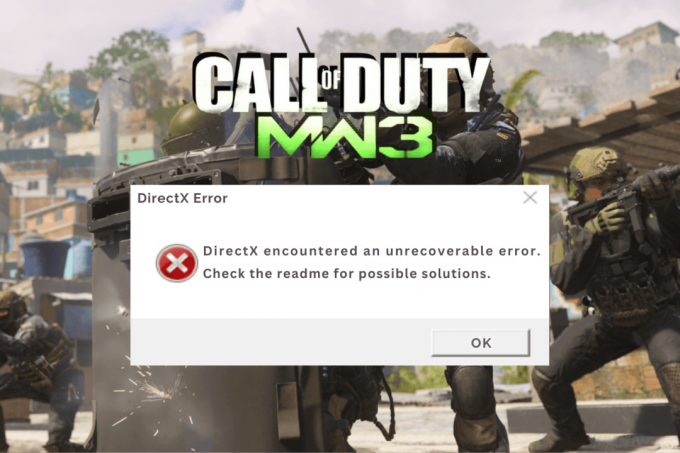
DirectX обнаружил неисправимую ошибку в MW3: причины и исправления
DirectX, разработанный Microsoft, представляет собой набор API-интерфейсов, который служит для разработчиков основой для создания игр и приложений, которые бесперебойно работают в системах на базе Windows. Неустранимая ошибка в DirectX указывает на то, что существует проблема, препятствующая его успешной инициализации или работе при загрузке конкретного приложения-игры.
Вот некоторые распространенные причины, которые могут вызвать ошибку:
- Неисправные аппаратные компоненты
- Проблемы совместимости
- Устаревшие системные драйверы
- Поврежденные файлы игры
- Программные ошибки и сбои
- Плохое подключение к Интернету
Быстрый ответ
Чтобы устранить эту проблему, обновите драйверы графического процессора. Если это не помогает, проверьте файлы игры в соответствующем клиенте Steam Battle.net.
1. Открой Батл.нет или Пар приложение.
2. в БИБЛИОТЕКА, нажмите на миниатюру игры и выберите Характеристики (Пар) или Параметры (Батл.нет)
3. Нажмите на Проверьте целостность файлов игры… (Пар) или Сканирование и восстановление (Батл.нет)
Кончик: Прежде чем перейти к решениям, проверьте, соответствует ли ваш компьютер требованиям Системные требования Call of Duty: Warzone здесь.
Способ 1. Основные методы устранения неполадок
Мы начнем с некоторых основных решений, которые могут помочь вам решить проблему в кратчайшие сроки.
Способ 1А: перезапустите игру, затем компьютер.
Иногда проблема может заключаться в незначительном временном сбое, который можно легко исправить, перезапустив игру. Если не. перезагрузите компьютер и снова запустите MW3.
Способ 1B. Устранение неполадок с подключением к Интернету
Проблемы с плохим подключением к Интернету могут вызвать ошибку DirectX. Вы должны исправить это и убедиться, что устройство подключено к быстрому и надежному интернет-источнику. Обратитесь к нашему руководству по Медленное подключение к интернету? 10 способов ускорить ваш Интернет!
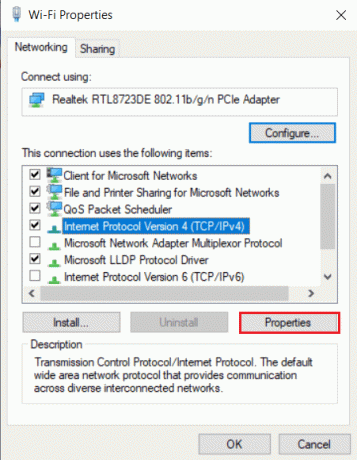
Метод 1C: уничтожить фоновые приложения
Фоновые приложения, даже когда они не используются, занимают системные ресурсы, такие как сеть, процессор, графический процессор и память. Более того, возможно что-то из этого могло конфликтовать с игрой или клиентским приложением, тем самым приводя к обсуждаемой ошибке. Следуйте инструкциям, чтобы удалить ненужные фоновые приложения:
1. Открыть Диспетчер задач на своем компьютере и перейдите к Процессы вкладка.
2. Щелкните правой кнопкой мыши программу, которую хотите закрыть, и выберите Завершить задачу из контекстного меню.

3. Повторите те же действия для всех остальных приложений и программ.
Способ 1D: обновить Windows
Ошибки DirectX в играх и приложениях часто возникают из-за устаревшей ОС Windows на ПК. Мы предлагаем вам обновить Windows и посмотреть, поможет ли это. Следуйте нашему руководству по Как загрузить и установить обновления Windows 11.

Способ 2: обновить DirectX
Поскольку DirectX помогает отправлять инструкции из ОС на аппаратные компоненты ПК, это важно для плавного игрового процесса в современных играх. Следовательно, вам необходимо убедиться, что на компьютере установлена последняя версия DirectX. Хотя обновление Windows автоматически обновляет DirectX, если это не помогает, выполните действия, описанные в нашем руководстве по Как обновить DirectX в Windows 10 сделать то же самое.

Способ 3: заставить игру использовать DirectX 11
DirectX 12 легко справляется с задачами с интенсивным использованием графики в Windows. Однако, DirectX обнаружил неисправимую ошибку в Modern Warfare 3 для Windows 11. если есть проблемы совместимости с оборудованием, что можно исправить, заставив игру запускаться на DirectX 11.
Вариант 1: в Steam
Следуйте инструкциям в клиентском приложении Steam, если вы играете на нем в MW3:
1. Запуск Пар и в своей библиотеке игр щелкните правой кнопкой мыши Modern Warfare 3 и выберите Характеристики из контекстного меню.
2. Перейдите в ОБЩИЙ вкладке и в ВАРИАНТЫ ЗАПУСКА текстовое поле, тип -d3d11.
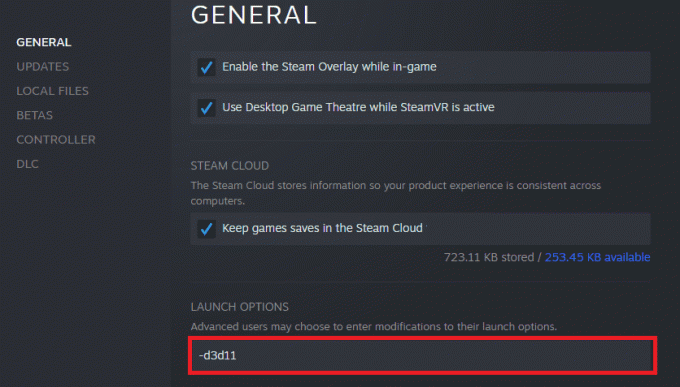
Вариант 2. В программе запуска Battle.net.
Следуйте инструкциям в программе запуска Blizzard Battle.net:
1. Открой Лаунчер Battle.net и выберите Call Of Duty Modern Warfare 3.
2. Нажать на значок передач сразу после Играть кнопку и выберите Игровые настройки из контекстного меню.
3. Установите флажок для Дополнительные аргументы командной строки, тип -d3d11 в текстовом поле и нажмите кнопку Сделанный кнопка.
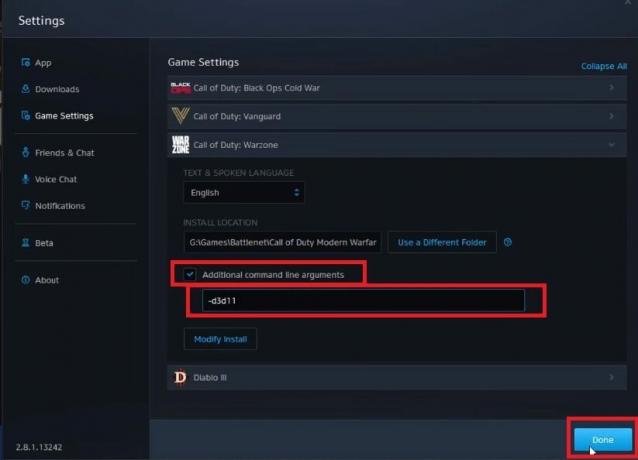
4. Перезапустите игру и посмотрите, решена ли проблема.
Способ 4: отключить игровые наложения
Также видно, что активные оверлеи могут конфликтовать с игрой и приводить к обсуждаемой ошибке DirectX. Желательно отключить все активные оверлеи, чтобы устранить проблему и восстановить игровой процесс. Вы можете обратиться к нашему руководству по Как отключить наложение Steam в Windows 10 и Как отключить наложение Discord, если они у вас активны на ПК.
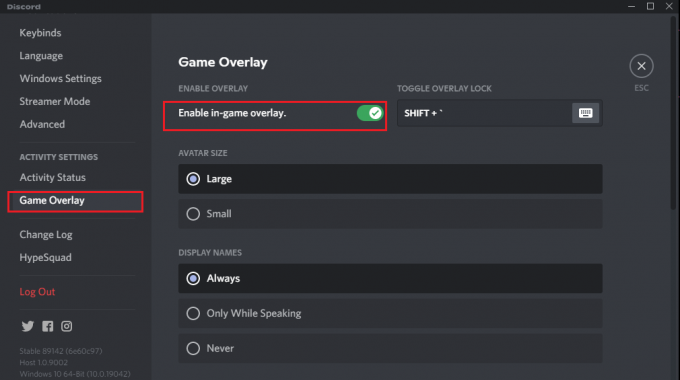
Способ 5: восстановить файлы игры
Поврежденные, поврежденные или отсутствующие файлы игры вызывают множество проблем, поэтому на экране появляются сообщения об неисправимых ошибках. Но самое приятное то, что вы можете легко восстановить файлы из самой программы запуска. Вот как это сделать:
Вариант 1: в Steam
Вы можете проверить целостность файлов игры и восстановить поврежденный кэш MW, выполнив следующие действия:
1. Запуск Пар и перейти к БИБЛИОТЕКА вкладка.
2. Щелкните правой кнопкой мыши Call Of Duty Modern Warfare 3 и выберите Характеристики из контекстного меню.
3. Перейдите в ЛОКАЛЬНЫЕ ФАЙЛЫ вкладку и нажмите на Проверьте целостность файлов игры… как показано ниже.

Вариант 2. В программе запуска Battle.net.
У вас есть возможность сканировать и восстанавливать поврежденные игровые файлы в программе запуска Battle.net. Следуйте шагам:
1. Перейдите к Call Of Duty Modern Warfare 3 игра в Батл.нет лаунчер и нажмите на Значок настроек (шестеренка) слева.
2. Нажмите на Сканирование и восстановление из контекстного меню.

3. Нажмите на Начать сканирование во всплывающем окне дождитесь завершения восстановления и проверьте, устраняет ли это проблему.
Способ 6: изменить масштаб отображения
Многие пользователи в сообществах Steam и Battle.net заявили, что, просто изменив настройки масштабирования дисплея, они могут решить проблему, связанную с неисправимой ошибкой DirectX в Modern Warfare 3. Вот как это можно сделать:
1. Открыть Настройки, перейдите в Система вкладку и нажмите Отображать на правой панели.
2. Прокрутите вниз до Масштаб и макет раздел, разверните раскрывающееся меню рядом с Шкалаи установите его в 100%.
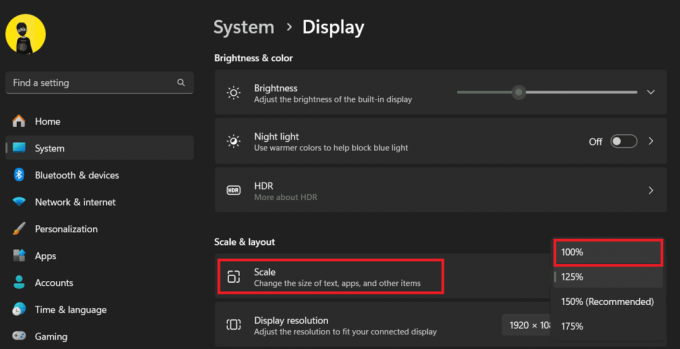
Способ 7: обновить драйверы графического процессора
Устаревшие драйверы графического процессора действительно могут вызвать массу проблем в работе приложений и игр с интенсивным использованием графики. Поскольку DirectX взаимодействует с картой графического процессора на ПК, вы должны убедиться, что драйверы обновлены. Следуйте нашему руководству по Как обновить графические драйверы в Windows 11.

Способ 8: переустановите драйверы графического процессора
Если обновление драйверов не помогло, попробуйте удалить и переустановить драйверы дисплея на вашем компьютере. Это может эффективно помочь в случае возникновения какой-либо серьезной проблемы. Вы можете обратиться к нашему руководству по Как переустановить аудиодрайвер в Windows 11 и выполните соответствующие действия для драйверов графического процессора.
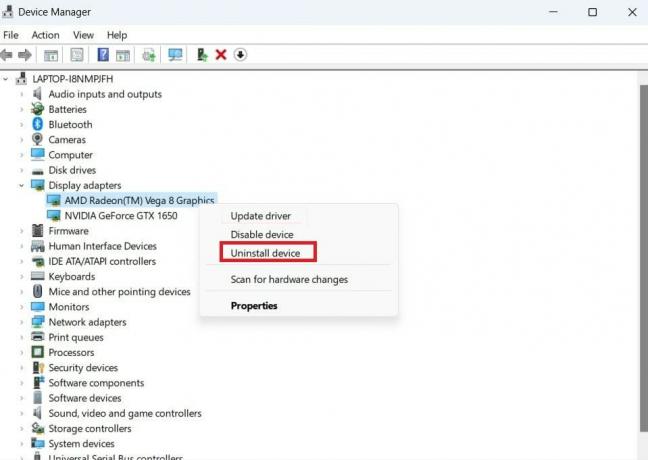
Способ 9: изменить редактор реестра
Если ошибка по-прежнему сохраняется, вы можете попытаться внести некоторые изменения в редактор реестра, которые могут исправить неисправимую ошибку, возникающую в DirectX в Modern Warfare 3 в Windows 11. Однако при этом следует быть осторожным, поскольку ошибки в нем могут повлиять на другие программы на ПК. Также обязательно сделайте резервную копию реестра на вашем ПК с Windows, на случай, если вам понадобится его восстановить.
1. нажмите Окно + Р нажмите клавиши на клавиатуре, введите regedit в текстовом поле и нажмите Входить.
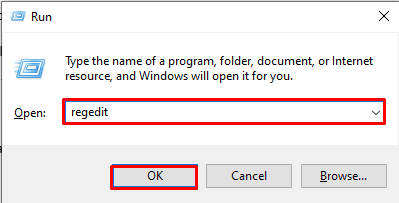
2. В командной строке UAC нажмите Да.
3. Введите следующий адрес в адресную строку Редактор реестра окно: HKEY_CLASSES_ROOT\PROTOCOLS\Filter\text/xml
4. Щелкните правой кнопкой мыши на текст/xml папку в меню левой боковой панели и выберите Удалить.

5. Наконец, выйдите из редактора реестра и Перезапуск ПК.
Способ 10: удалить папку с кэшем игры
Когда вы устанавливаете игру и начинаете играть, клиентское приложение создает временные файлы, хранящиеся на ПК. Однако со временем он также может стать поврежденным или поврежденным. Вы можете удалить эти папки, чтобы решить обсуждаемую проблему.
Вариант 1: Для Steam
1. Щелкните правой кнопкой мыши на Значок Steam на рабочем столе и выберите Местонахождение открытого файла в контекстном меню.
2. Выберите кэш приложения папку, а затем нажмите на Удалить значок на вершине.

3. Перезапустите Пар клиентское приложение и запустите Call Of Duty Modern Warfare 3 игру, чтобы проверить, исправлена ли ошибка DirectX.
Вариант 2: Для Battle.net
Выполните следующие действия, чтобы очистить кеш Battele.net:
1. нажмите Windows + Р клавиши вместе, введите %Данные программы% в текстовом поле и нажмите Входить.

2. Выберите Близзард Развлечения папку и нажмите на значок Удалить значок вверху.
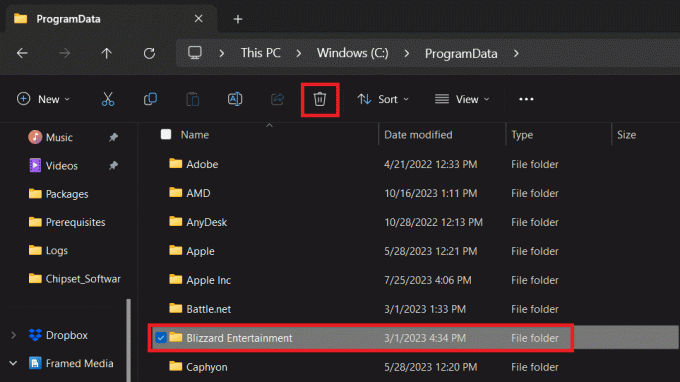
3. Перезапустите Батл.нет лаунчера и посмотрите, исправлена ли ошибка в MW3.
Мы надеемся, что наше руководство помогло вам жix DirectX обнаружил неисправимую ошибку в Modern Warfare 3 в Виндовс 11. Если у вас есть какие-либо вопросы или предложения к нам, сообщите нам об этом в разделе комментариев. Оставайтесь с нами на Techcult, чтобы получить больше подобных руководств по устранению неполадок.
Генри — опытный технический писатель, страстно желающий делать сложные технологические темы доступными для обычных читателей. Имея более чем десятилетний опыт работы в сфере высоких технологий, Генри стал надежным источником информации для своих читателей.


